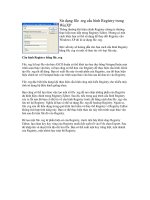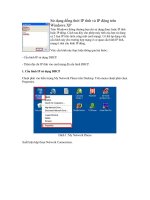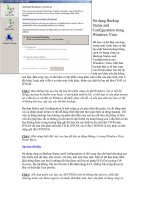Tài liệu Sử dụng đồng thời IP tĩnh và IP động trên Windows XP pdf
Bạn đang xem bản rút gọn của tài liệu. Xem và tải ngay bản đầy đủ của tài liệu tại đây (533.24 KB, 8 trang )
Sử dụng đồng thời IP tĩnh và IP động trên
Windows XP
Trên Windows thông thường bạn chỉ sử dụng được hoặc IP tĩnh
hoặc IP động. Cách sau đây cho phép máy tính của bạn sử dụng
cả 2 loại IP trên (trên cùng một card mạng). Có thể áp dụng việc
cấu hình này cho trường hợp mạng ở cơ quan cấu hình IP tĩnh,
mạng ở nhà cấu hình IP động.
Việc cấu hình này thực hiện thông qua hai bước:
- Cấu hình IP sử dụng DHCP.
- Thêm địa chỉ IP tĩnh vào card mạng đã cấu hình DHCP.
1. Cấu hình IP sử dụng DHCP
Chuột phải vào biểu tượng My Network Places trên Desktop. Trên menu chuột phải chọn
Properties.
Hình 1: My Network Places
Xuất hiện hộp thoại Network Connections.
Hinh 2: Network Connections
Trong Hình 2, chuột phải vào kết nối mạng cần cấu hình IP DHCP, trên menu chuột phải,
click Properties.
Hình 3: Local Area Connection Properties
Trong Hình 3, chọn tab General, sau đó lựa chọn Internet Protocol (TCP/IP) và click vào
nút Properties.
Hình 4: Internet Protocol (TCP/IP) Properties
Trong Hình 4, lựa chọn Obtain an IP address automatically, sau đó nhắp nút OK để kết
thúc việc cấu hình địa chỉ IP động. Sau bước này, kiểm tra địa chỉ IP của card mạng đó
bằng lệnh ipconfig /all. Nhắp Start->Run. Trên hộp thoại Run, ô Open, gõ lệnh cmd
(Xem Hình 5).
Hình 5: Hộp thoại Run - cmd
Sau khi gõ lệnh cmd, xuất hiện cửa sổ lệnh của Windows.
Hình 6: Cửa sổ lệnh của Windows
Trên cửa sổ gõ lệnh của Windows, gõ lệnh ipconfig với tham số /all. Cú pháp lệnh như
sau: ipconfig /all
Trong Hình 6, có thể nhận thấy card mạng (máy tính) được gán địa chỉ IP động là
192.168.1.101/ 255.255.255.0
2. Thêm IP tĩnh vào card mạng đã cấu hình DHCP
Sau khi cấu hình địa chỉ IP động, trên hộp thoại Run, gõ lệnh regedit.
Hình 7: Hộp thoại Run - regedit
Sau khi gõ lệnh regedit, xuất hiện chương trình quản lý registry của Windows.